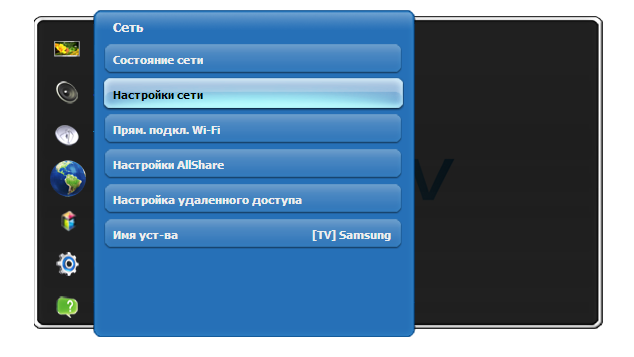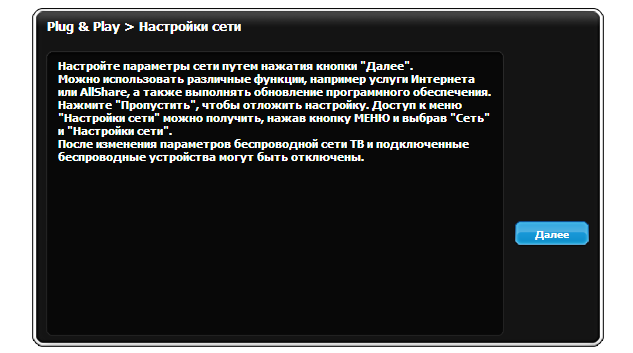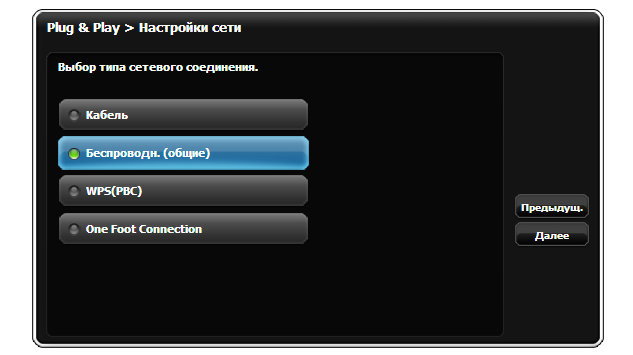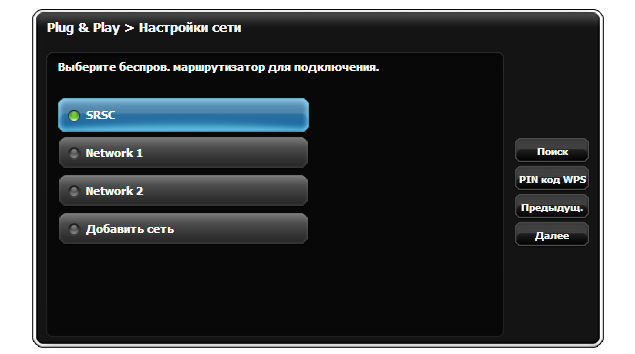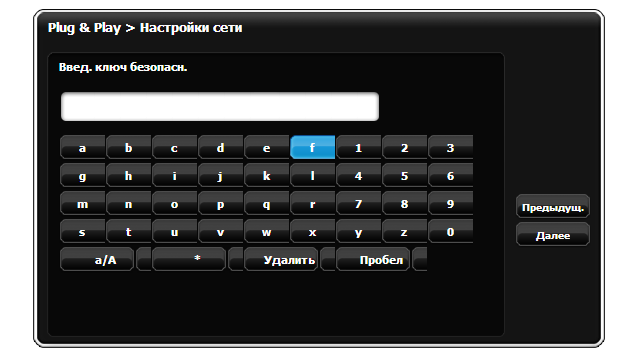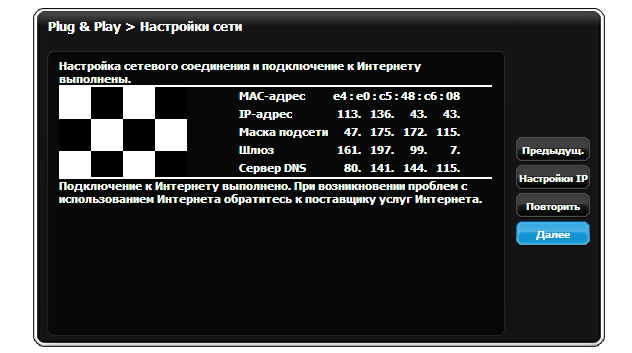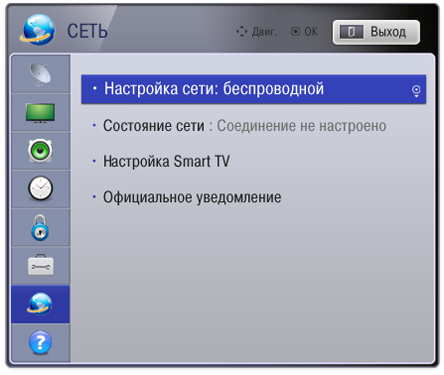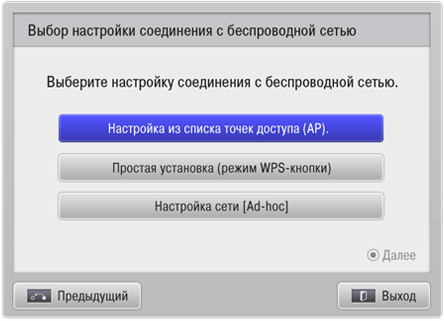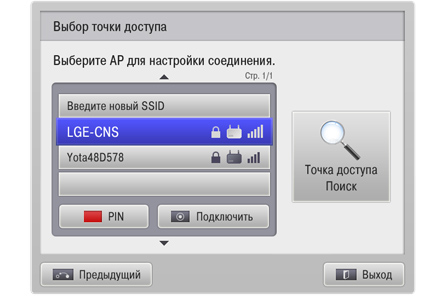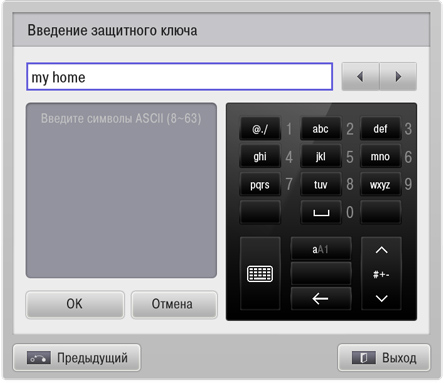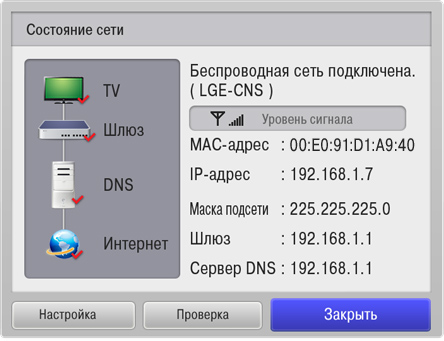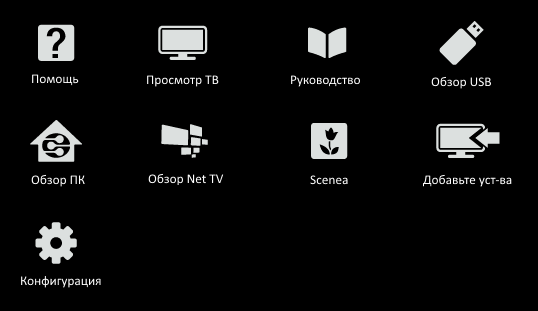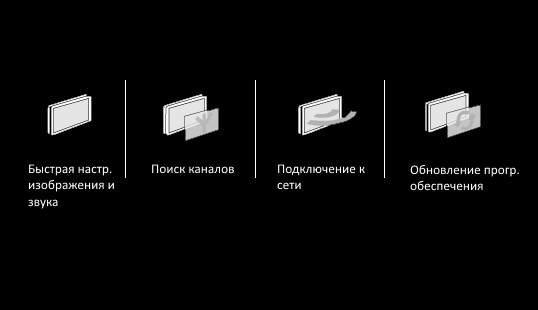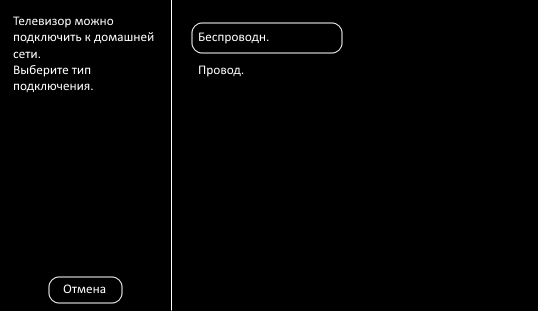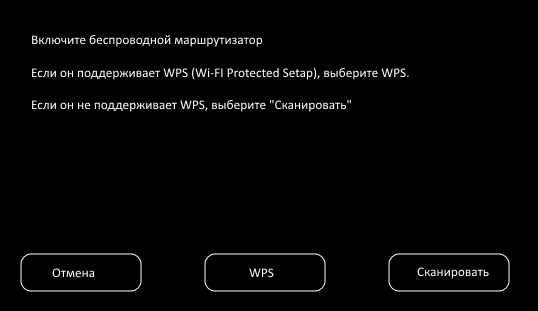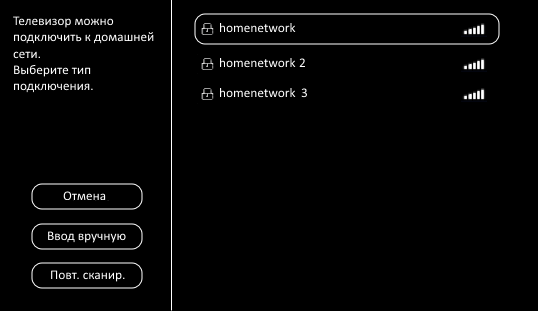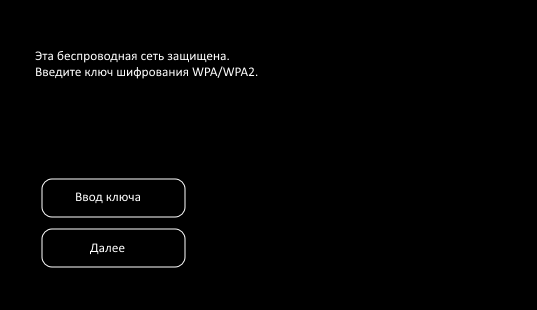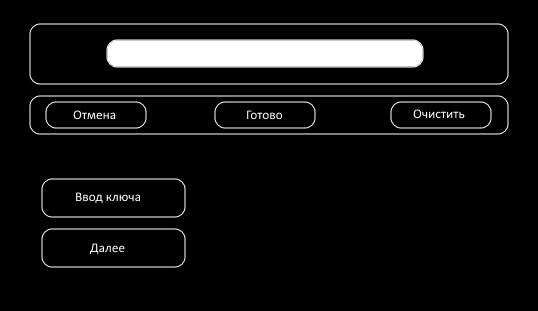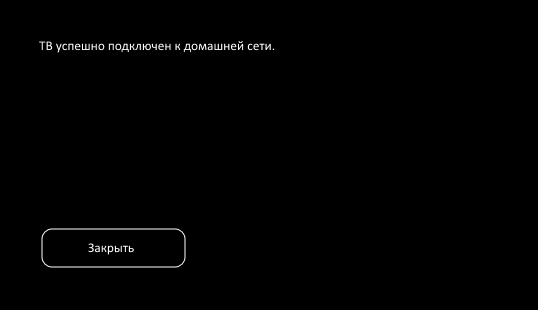Компания Билайн уже давно перестала восприниматься только как оператор сотовой связи. Сейчас это довольно востребованный провайдер, который помимо всего прочего, предлагает пользователям приложение Билайн ТВ. Приложение объединяет подписки популярных платформ-медиатек, телевизионные каналы, короткометражки и контент для взрослых.
Важно! Чтобы устанавливать приложение Билайн на телевизор, необязательно быть клиентом Билайн. Сервис работает с любым Интернет-провайдером. Для установки его на Смарт ТВ достаточно:
- Иметь телевизор LG с функцией Смарт ТВ. Обращаем внимание, что установить приложение Билайн получится только на тот телевизор LG Смарт, который был выпущен после 2016 года. Если телевизор LG Смарт выпущен раньше, то установить Билайн ТВ, как вариант, можно с помощью андроид-приставки, которую можно взять в аренду у компании Билайн.
- Иметь высокоскоростной интернет со скоростью от 10 мбит/с.
- Иметь подписку на Билайн Смарт ТВ. Подписку можно оформить на сайте, зарегистрировавшись там. Для регистрации на сайте для абонентов Билайн понадобится номер мобильного телефона, для других абонентов – адрес электронной почты, пользователи домашнего интернета от Билайна могут предоставить номер договора.
Рассмотрим более подробно, как подключить Билайн ТВ на телевизорах LG:
- Нажмите на пульте управления от ТВ на кнопку с изображением домика, вы попадете в главное меню.
- Выберите из списка приложений официальный магазин LG Content Store и перейдите в него.
- В поисковой строке (иконка с изображением лупы) введите запрос «Билайн ТВ».
- Из списка предложенных вариантов, выберите приложение Билайн ТВ и нажмите на кнопку «Установить».
- Далее необходимо будет авторизоваться в системе и можно приступать к просмотру.
После того, как приложение на ТВ будет установлено, при регистрации на сайте Билайн в качестве нового пользователя, вы получаете 30 дней бесплатно и тарифный план «Стартовый», при этом необходимо будет указать номер банковской карты. По истечении 30 дней можно продлить подписку платно и выбрать любой тарифный план.
Ознакомиться с тарифными планами можно более подробно на официальном сайте, они могут меняться в зависимости от региона или года. На данный момент предусмотрены перечисленные ниже базовые тарифы со стоимостью абонентской платы от 550 до 650 рублей при условии, что вы подключаете только телевидение (то есть дополнительно не пользуетесь интернетом от Билайн и не являетесь абонентом сотовой связи Билайн):
- «Домашний с ТВ Стартовый».
- «Бомбический+».
- «Домашний с ТВ Лайт»
- «Домашний с ТВ Лайт+»
- «Домашний с ТВ и Роутером Базовый»
У приложения Билайн есть ряд преимуществ, которые привлекают пользователей и позволяют делать выбор в пользу его установки на ТВ:
- Большой выбор детских и взрослых каналов (более 300 штук).
- Возможность в любой момент пересмотреть передачу, которую пропустили (хранятся 3 дня).
- Подключение до 5 устройств к одному аккаунту без дополнительной платы.
- Установка родительского контроля для защиты детей от просмотра потенциально опасного контента.
Подключение к сети Wi-Fi с использованием телевизора Samsung
- Сверьтесь с «Руководством пользователя» телевизора, присутствует ли в вашей модели встроенный модуль Wi-Fi.
- С помощью пульта дистанционного управления зайдите в меню телевизора. Выберите раздел Сеть → Настройки сети.
- Появится окно с инструкцией. Нажмите Далее
- Выберите беспроводной тип подключения. Нажмите Далее
- Из списка найденных телевизором сетей выберите сеть Wi-Fi с вашим названием. Современные роутеры способны создавать две сети:
- на 2,4 ГГц — широко распространенная, но зашумленная частота.
- на 5 ГГц — более скоростная частота, но с меньшим радиусом действия Wi-Fi.
Если ваш телевизор видит сеть, работающую на частоте 5 ГГц (например, Beeline_5G_XXXXXX), рекомендуем выбрать ее. Если вы подключились к сети 5 ГГц, но радиус действия Wi-Fi для вас недостаточен — переключитесь на сеть 2,4 ГГц (например, Beeline_2G_XXXXXX). Выберите сеть, нажмите Далее или OK.
- Если у вас защищенная сеть Wi-Fi, введите с помощью пульта пароль к ней и нажмите Далее
- При успешном подключении появится окно с сообщением о выполненных настройках.
Подключение к сети Wi-Fi с использованием телевизора LG
- Сверьтесь с «Руководством пользователя» телевизора, присутствует ли в вашей модели встроенный модуль Wi-Fi.
- С помощью пульта дистанционного управления зайдите в меню телевизора. Выберите раздел Сеть → Настройка сети: беспроводной.
- В появившемся окне выберите Настройка из списка точек доступа (AP):
- Из списка найденных телевизором сетей выберите сеть Wi-Fi с вашим названием. Современные роутеры способны создавать две сети:
- на 2,4 ГГц — широко распространенная, но зашумленная частота.
- на 5 ГГц — более скоростная частота, но с меньшим радиусом действия Wi-Fi.
Если ваш телевизор видит сеть, работающую на частоте 5 ГГц (например, Beeline_5G_XXXXXX), рекомендуем выбрать ее. Если вы подключились к сети 5 ГГц, но радиус действия Wi-Fi для вас недостаточен — переключитесь на сеть 2,4 ГГц (например, Beeline_2G_XXXXXX). Выберите сеть, нажмите «Далее» или кнопку «ОК».
- Если у вас защищенная сеть Wi-Fi, введите с помощью пульта пароль к ней и нажмите OK
- Телевизор проверит настройки сети и выведет на экран результат подключения.
Подключение к сети Wi-Fi с использованием телевизора Philips
- Сверьтесь с «Руководством пользователя» телевизора, присутствует ли в вашей модели встроенный модуль Wi-Fi.
- Нажмите на пульте дистанционного управления кнопку Домик для входа в главное меню. Выберите раздел Конфигурация.
- Выберите Подключение к сети и нажмите кнопку OK на пульте.
- Выберите беспроводной тип подключения. Нажмите на пульте кнопку OK.
- Выберите Сканировать.
- Из списка найденных телевизором сетей выберите сеть Wi-Fi с вашим названием. Современные роутеры способны создавать две сети:
- на 2,4 ГГц — широко распространенная, но зашумленная частота.
- на 5 ГГц — более скоростная частота, но с меньшим радиусом действия Wi-Fi.
Если ваш телевизор видит сеть, работающую на частоте 5 ГГц (например, Beeline_5G_XXXXXX), рекомендуем выбрать ее. Если вы подключились к сети 5 ГГц, но радиус действия Wi-Fi для вас недостаточен — переключитесь на сеть 2,4 ГГц (например, Beeline_2G_XXXXXX). Выберите сеть, нажмите Далее или OK.
- Если у вас защищенная сеть Wi-Fi , потребуется ввести пароль. Выберите Ввод ключа и нажмите кнопку OK.
- Введите ключ шифрования с помощью пульта или нажмите OK для использования экранной клавиатуры. После ввода ключа шифрования выберите Готово и нажмите кнопку OK для подтверждения.
- Когда ключ шифрования будет принят, выберите Далее и нажмите кнопку OK.
- Подождите. Подключение телевизора к домашней сети может занять некоторое время. При успешном подключении появится окно с сообщением о выполненных настройках.
Ваш телевизор подключен к домашней сети.
Подключение к сети Wi-Fi с использованием телевизора другой модели
- Сверьтесь с «Руководством пользователя» телевизора, присутствует ли в вашей модели встроенный модуль Wi-Fi.
- С помощью пульта дистанционного управления зайдите в меню телевизора.
- Найдите в меню раздел, отвечающий за настройки сети. Раздел может как находиться в основном меню, так и быть в составе раздела настроек телевизора. Названия могут быть разными, например, Сеть, Сетевые настройки, Подключение к сети.
- Если телевизор спросил вас о типе сетевого соединения, к которому вы собираетесь подключиться, выберите беспроводное.
- Телевизор автоматически выполнит поиск доступных беспроводных сетей, либо предложит на выбор – подключение WPS или сканирование. Выберите вариант проведения сканирования и дождитесь результата поиска сети.
- Из списка доступных для подключения сетей выберите сеть с вашим названием. Современные роутеры способны создавать две сети:
- на 2,4 ГГц — широко распространенная, но зашумленная частота.
- на 5 ГГц — более скоростная частота, но с меньшим радиусом действия Wi-Fi.
Если ваш телевизор видит сеть, работающую на частоте 5 ГГц (например, Beeline_5G_XXXXXX), рекомендуем выбрать ее. Если вы подключились к сети 5 ГГц, но радиус действия Wi-Fi для вас недостаточен — переключитесь на сеть 2,4 ГГц (например, Beeline_2G_XXXXXX). Выберите сеть, нажмите Подключение или кнопку OK. Если сеть защищена, то появится окно ввода пароля. С помощью пульта и экранной клавиатуры введите ключ безопасности от вашей сети. Подтвердите ввод.
- Подключение будет выполняться некоторое время. При успешном завершении настройки телевизор сообщит об этом сообщением на экране. Настройка завершена.
Процесс подключения к сети Wi-Fi схож для телевизоров различных моделей. Если с помощью данной инструкции вам не удалось подключиться, рекомендуем ознакомиться с инструкциями выше и действовать по аналогии с ними.
Клиенты известного провайдера часто спрашивают, как подключить Билайн ТВ на LG Смарт ТВ, и что для этого необходимо. Услуга появилась в 2016 году, а в конце ноября 2018 года было объявлено об обновлении сервиса в телевизорах LG. Запуск опции на Смарт устройствах стал очередным шагом продвижения известного продукта компании. Ниже рассмотрим, в чем особенности Билайн ТВ на Смарт ТВ LG, и как его подключить.
Билайн TV на LG Смарт ТВ: что это, назначение, плюсы
Услуга Билайн TV представляет собой телевидение от одноименной компании Beeline, предлагающее просматривать сотни каналов в одном приложении, в том числе новинки проката, фильмы и мультфильмы. Пользователи могут смотреть более 200 каналов из различных тематик, доступ к которым открывается после подключения любого из пакетов.
Цель создания Билайн ТВ на телевизорах LG и других устройствах — упростить жизнь клиентам и позволить им отказаться от обычного проводного ТВ. Услуга доступна в любой момент после установки приложения и подключения к глобальной сети провайдера Beeline или другого оператора (по Вай Фай или проводу).
Билайн ТВ для телевизора LG имеет ряд преимуществ, которые привлекают пользователей и заставляют их отказаться от обычных услуг:
- Большой выбор детских и взрослых каналов (более 300).
- Возможность в любой момент пересмотреть передачу (в том числе и уже прошедшую).
- Доступность интерактивной программы на неделю вперед и на три дня назад для удобства выбора.
- Подключение до пяти устройств без внесения дополнительной платы.
- Удобство оформления, легкость поиска и возможность подбора рекомендаций.
- Установка родительского контроля и защита детей от просмотра потенциального опасного контента.
Билайн ТВ приложение для Smart TV LG доступно для всех моделей LG, выпущенных после 2016 года. При отсутствии опции Смарт необходимо использовать специальную приставку, которую можно купить или арендовать у провайдера.
Подключение и настройка
Перед тем, как настроить Билайн ТВ на телевизоре LG, подключите услугу
Подключение
Для этого сделайте такие шаги:
- Убедитесь в возможности подключения Билайн к вашему дому. Работу можно выполнить на официальном сайте или путем набора телефона 8-800-70-08-000. После указания адреса оператор информирует о доступности услуги.
- Выберите тарифный план. В каждом регионе условия подключения отличаются. К примеру, в Москве действует четыре тарифа — Скоростной с ТВ, Фантастический, Бомбический с ТВ или Фантастический МАХ. Они выбираются при совместном подключении Интернета и телевидения.
- Определитесь с дополнительным пакетом канала. По желанию можно подключить пакеты Кино, Детский, Познавательный, Для взрослых, Спортивный и другие. В каждом из случаев нужно быть готовым к доплате.
- Оформите заявку на сайте или по телефону. Работники Билайн связываются для уточнения времени подключения.
Если клиент одновременно заказывают услугу Интернета и ТВ, специалист приезжает и помогает настроить Билайн ТВ на телевизоре LG Smart TV. В ином случае необходимые параметры можно ввести самому. Для пользования услугой достаточно скачать приложение и пройти регистрацию, а после купить подходящий пакет и дополнительные каналы за доплату.
Подключение к Вай-Фай
Перед установкой и настройкой приложения Билайн для Смарт ТВ LG необходимо подключиться к сети Вай-Фай.
Алгоритм действий такой (на примере роутера D150 L и провайдера Beeline):
- Подключите к роутеру провод провайдера.
- Соедините маршрутизатор с помощью кабеля к ноутбуку или ПК
- Войдите в веб-браузер и введите в строке URL IP 192.168.1.1.
- На странице быстрой настройки выберите раздел Моя WiFi сеть.
- Укажите логин и пароль для сети.
- Сохраните настройки и дождитесь соединения.
Теперь для подключения Билайн ТВ на Смарт ТВ LG необходимо настроить сам телевизор. Для этого сделайте следующее:
- Войдите в меню TV с помощью пульта.
- Перейдите в раздел Настройка сети (беспроводной).
- В появившемся окне выберите Настройка из списка точек доступа (АР).
- В перечне найденных LG Смарт TV отыщите ту сеть, которая необходима. Современные роутеры позволяют создавать WiFi-сети с частотой на 2,4 ГГц или 5 ГГц. Если телевизор видит сеть 5 ГГц, подключитесь к ней.
- Введите пароль, если сеть защищена от посторонних.
- Телевизор проверяет настройки, после чего на экране появляются результаты подключения.
Установка приложения
Теперь перейдем непосредственно к вопросу, как установить Билайн ТВ на телевизор LG. Для решения этой задачи необходимо скачать виджет. Алгоритм действий такой:
- Подключитесь к Интернету по Вай Фай (инструкция приведена выше) или с помощью провода.
- Войдите в LG Смарт TV путем нажатия кнопки Recent/Home.
- Откройте Content Store, отыщите приложение Билайн TV через поиск и установите его.
На этом настройка Билайн ТВ на телевизоре LG закончена. Если услуга была подключена и оплачена, остается запустить приложение и смотреть передачи.
Регистрация
Для начала пользования услугой необходимо зарегистрироваться в качестве пользователя. Клиенты мобильного оператора Билайн получают 30 дней бесплатно и пакет Стартовый. Опция подключается автоматически. Если регистрация проходит по e-mail, необходимо будет ввести данные банковской карты.
Нюансы регистрации:
- Для клиентов оператора Beeline — по номеру телефона, куда приходит PIN, или через личный кабинет.
- Пользователям других операторов — по почтовому ящику.
- Для пользователей плана Все в одном — по номерам договора или телефона, личный кабинет.
- При подключении Домашнего Интернета и телевидения — личный кабинет, номер договора.
После настройки можно в течении 30 дней смотреть каналы Билайн ТВ бесплатно, а после продлить услугу или выбрать иной тарифный план
Неисправности и способы их решения
Бывают ситуации, когда подключить Билайн на LG Смарт TV с первого раза не удается. Причины сбоев могут быть следующими:
- Проблемы с соединением Интернета, снижение скорости. Попробуйте измерить реальный трафик. Если скорость действительно упала, свяжитесь с провайдером и попытайтесь выяснить причину.
- Закончились деньги на счету. Если пользователь забыл оплатить услугу, телевидение Билайн на LG Смарт TV работать не будет. После внесения средств опция должна разблокироваться.
- Технические проблемы в самом сервисе. Сбои в работе могут быть везде, в том числе в телевидении Beeline. Распространенная причина — сбой прошивки. Свяжитесь с консультантом компании.
- Проблемы с телевизором. Здесь также возможны проблемы с прошивкой или технической частью. Еще прочитайте здесь — https://beelinex.ru/tv-bilajn-ne-rabotaet/
Если Билайн услуга подключена оплата внесена, а LG Смарт телевизор соединен с WiFi, проблем с просмотром телевидения быть не должно. В крайнем случае, всегда можно обратиться в поддержку по телефону 8-800-70-08-000 или написать на почту tv@beeline.ru.
Итоги
Beeline TV — удобное приложение, открывающее доступ для просмотра более 300 каналов на своем Смарте. Программа имеет приятный функционал, удобна в установке и предлагает большой выбор пакетов. Если на телевизоре нет технологии Смарт, ее всегда можно заменить с помощью специальной приставки.
Билайн ТВ является одним из ведущих провайдеров интернет-телевидения, предлагая широкий выбор каналов и возможность просмотра различных видео-контентов на телевизоре. Если у вас есть телевизор марки LG и вы хотите подключить Билайн ТВ, мы предоставляем вам подробную инструкцию.
Шаг 1: Убедитесь, что ваш телевизор LG поддерживает функцию Smart TV. Эта функция позволяет подключиться к Интернету и использовать различные приложения, включая Билайн ТВ.
Шаг 2: Подключите телевизор к Интернету. Для этого вы можете использовать проводное подключение к роутеру или подключиться через Wi-Fi. Если у вас есть проводной интернет-кабель, подключите его к порту Ethernet на задней панели телевизора. Если вы хотите использовать Wi-Fi, откройте меню на телевизоре и найдите настройки Wi-Fi, чтобы подключиться к вашей домашней сети.
Шаг 3: Зайдите в Smart TV меню на телевизоре. Откройте приложение ЧитатьДалее…
Содержание
- Виды Билайн ТВ для телевизоров LG
- Выбор оптимального пакета
- Технические требования
- Подключение Билайн ТВ через кабель
- Подключение Билайн ТВ через Wi-Fi
Виды Билайн ТВ для телевизоров LG
Билайн ТВ предлагает несколько вариантов подключения на телевизорах LG, в зависимости от модели и возможностей устройства.
- Подключение посредством приложения Билайн ТВ
- Подключение через ТВ-приставку Билайн ТВ
- Подключение через ТВ-приставку Билайн ТВ Zala
Для подключения через приложение Билайн ТВ на телевизорах LG необходимо сначала установить эту программу из LG Store. В приложении можно смотреть практически все каналы, включая платные, а также пользоваться услугами видеотеки и просматривать записи телепередач.
Для подключения ТВ-приставки Билайн ТВ к телевизору LG нужно использовать HDMI-порт. После подключения нужно настроить телевизор на воспроизведение сигнала через HDMI-вход. ТВ-приставка позволяет смотреть все каналы, пользоваться услугами видеотеки, смотреть записи и паузить прямые трансляции.
ТВ-приставка Билайн ТВ Zala осуществляет подключение к телевизору LG через HDMI-порт. Приставка имеет встроенный диск, на который можно записывать телепередачи. Подключив приставку к телевизору, можно просматривать телеканалы и пользоваться интерактивными услугами.
Важно отметить: перед приобретением ТВ-приставки Билайн ТВ или Билайн ТВ Zala, убедитесь, что ваш телевизор LG поддерживает HDMI-порт и совместим с данной моделью приставки.
Выбор оптимального пакета
Для подключения Билайн ТВ на телевизоре LG вам необходимо выбрать оптимальный пакет услуг, который соответствует вашим потребностям и предпочтениям. Билайн предоставляет несколько вариантов пакетов, каждый из которых имеет свои особенности и стоимость.
1. «Базовый» пакет
- Включает наиболее популярные телеканалы, в том числе федеральные и региональные.
- Не предоставляет доступ к платным каналам и сервисам.
- Цена пакета достаточно низкая, что делает его привлекательным для пользователя.
2. «Стандартный» пакет
- Включает все телеканалы из базового пакета, а также дополнительные каналы с тематическими программами.
- Предоставляет доступ к некоторым платным каналам и сервисам.
- Цена пакета немного выше, чем базового, но предлагает больше возможностей пользователю.
3. «Премиальный» пакет
- Включает все телеканалы из базового и стандартного пакетов, а также эксклюзивные каналы и сервисы.
- Обеспечивает доступ к полному спектру платных каналов и сервисов.
- Цена пакета самая высокая, но предоставляет максимальные возможности и комфорт для пользователя.
При выборе пакета необходимо учитывать свои интересы, количество просматриваемых каналов и возможности бюджета. Обратите внимание на акции и скидки, предлагаемые Билайн, чтобы сделать выбор еще более выгодным.
Кроме того, вы можете изменить пакет услуг в любое время, чтобы адаптировать его под свои нужды, обратившись в службу поддержки Билайн.
Технические требования
Для подключения Билайн ТВ на телевизоре LG вам понадобятся следующие устройства и настройки:
- Телевизор LG Smart TV. Обратите внимание, что не все модели телевизоров LG поддерживают функцию установки и использования приложения Билайн ТВ;
- Интернет-подключение. Для использования Билайн ТВ необходимо иметь доступ к интернету со скоростью не менее 10 Мбит/с;
- Wi-Fi-адаптер или кабель Ethernet. Для подключения телевизора LG к интернету можно использовать Wi-Fi-адаптер (если он не встроен в телевизор) или кабель Ethernet;
- Аккаунт Билайн ТВ. Для использования приложения Билайн ТВ необходимо зарегистрироваться и иметь аккаунт в сервисе;
- Установленное приложение Билайн ТВ. Проверьте, что на телевизоре LG установлено приложение Билайн ТВ. Если приложение отсутствует, вы можете скачать и установить его с официального магазина приложений LG Content Store.
Обратите внимание, что технические требования могут отличаться в зависимости от конкретной модели телевизора LG и версии приложения Билайн ТВ. Перед установкой и настройкой приложения рекомендуется ознакомиться с документацией и инструкцией по использованию, предоставленной производителем и оператором.
Подключение Билайн ТВ через кабель
Для подключения Билайн ТВ на телевизоре LG через кабель следуйте следующим шагам:
- Убедитесь, что у вас есть подходящий кабель для подключения. Для подключения Билайн ТВ вам понадобится HDMI-кабель.
- Найдите HDMI-порт на вашем телевизоре LG. Обычно он обозначен специальной надписью «HDMI» и имеет подходящую форму для подключения кабеля.
- Подключите один конец HDMI-кабеля к HDMI-порту на телевизоре LG.
- Подключите другой конец HDMI-кабеля к коробке Билайн ТВ.
- Включите телевизор LG и переключите его на соответствующий HDMI-вход, используя пульт дистанционного управления.
- Включите коробку Билайн ТВ и дождитесь, пока она загрузится. Если необходимо, следуйте инструкциям на экране для настройки Билайн ТВ.
- Теперь вы можете наслаждаться просмотром Билайн ТВ на своем телевизоре LG через кабельное подключение.
Обратите внимание, что для полноценной работы Билайн ТВ через кабель необходимо иметь активную подписку на услугу от Билайн, а также доступ к интернету.
Подключение Билайн ТВ через Wi-Fi
Для подключения Билайн ТВ на телевизоре LG через Wi-Fi вам понадобится следовать нескольким простым шагам:
- Убедитесь, что ваш телевизор LG подключен к домашней Wi-Fi сети. Чтобы это проверить, откройте меню настроек телевизора и перейдите в раздел «Сеть». Проверьте, что соединение с вашей Wi-Fi сетью установлено и работает стабильно.
- Настройте Билайн ТВ на телевизоре. Для этого откройте приложение «Билайн ТВ» на телевизоре и выберите опцию «Настройки». В меню настроек выберите раздел «Подключение» и затем «Wi-Fi».
- Подключитесь к своей Wi-Fi сети. В списке доступных сетей выберите вашу домашнюю Wi-Fi сеть и введите пароль, если он требуется. Нажмите кнопку «Подключиться» или «Соединиться», чтобы установить Wi-Fi соединение.
- Проверьте соединение. После подключения к Wi-Fi сети, приложение «Билайн ТВ» должно автоматически проверить соединение и установить его. Если соединение установлено успешно, вы увидите сообщение «Соединение установлено».
- Настройте качество видео. Если вы хотите настроить качество видео, откройте меню настроек в приложении «Билайн ТВ» и перейдите в раздел «Видео». Здесь вы можете выбрать разрешение видео и другие параметры.
Поздравляем, вы успешно подключили Билайн ТВ на телевизоре LG через Wi-Fi! Теперь вы можете наслаждаться просмотром своих любимых телеканалов и контента прямо на большом экране телевизора. Удачного просмотра!
Существует 4 способа бесплатного просмотра ТВ-каналов на LG Smart TV:
- эфирное цифровое телевидение;
- интернет-ТВ;
- IPTV-плеер;
- телевидение от операторов связи.
|
Количество каналов, шт. |
Цена | Минимальная скорость интернета, Мбит/с | Функция «Smart TV» | Оборудование | |
| Эфирное цифровое ТВ | 20-30 | Бесплатно | Не нужен | — | Встроенный или внешний цифровой тюнер DVB-T2, внешняя или комнатная антенна |
| Интернет-ТВ | 150+ | Бесплатно | 25+ | + | Wi-Fi-роутер или прямое подключение по кабелю |
| IPTV-плеер | Не ограничено | Бесплатно | 25+ | + | Wi-Fi-роутер или кабельный интернет, для некоторых способов понадобится ПК и USB-накопитель |
| ТВ от операторов связи | 20-30 — бесплатно, остальные 300+ по тарифу | Бесплатно для абонентов операторов связи | 25+ | + | Wi-Fi-роутер или кабельный интернет, телефон |
Разберем все способы подробно, определим сильные и слабые стороны, выберем подходящий вариант и настроим по пошаговым инструкциям.
Содержание
- Эфирное цифровое ТВ
- Интернет-ТВ
- IPTV плееры
- OTTPlayer
- SS IPTV
- Forkplayer
- Бесплатное ТВ от операторов связи
- Мегафон
- МТС
- Билайн
- Народное голосование: какой способ просмотра каналов лучше?
Эфирное цифровое ТВ
Для того, чтобы смотреть бесплатное ТВ , необязательно заключать договор с провайдером: 20 общероссийских эфирных каналов можно смотреть и без подключения к интернету.
Эти каналы — информационные и развлекательные — после официального перехода на цифровое вещание в 2019 году доступны всем жителям РФ.
Для настройки бесплатных каналов необходимо, чтобы устройство поддерживало стандарт DVB-T2. Выпускаемые в настоящее время модели Smart TV оснащены этой опцией по умолчанию. Среди бюджетных LG встроенным цифровым тюнером обладают линейки LH590V, в настоящее время снятые с производства, а также UK6200, выпускаемые с 2018 года.
Для настройки эфирных цифровых каналов необходимо:
- Подключить к телевизору LG общедомовую или комнатную антенну.
- Через кнопку “Меню” на пульте ДУ зайти в настройки.
- Найти пункт “Поиск каналов и настройки” в разделе “Каналы”.
- Во всплывающем окне выбрать “Эфирное ТВ” в качестве источника подключения.
- Выбрать пункт “Только цифровые” и подтвердить выбор.
- Дождаться окончания поиска и нажать кнопку “Готово”.
Если количество найденных каналов меньше 20, поиск следует повторить.
Интернет-ТВ
Настройка бесплатных каналов на телевизоре LG по кабелю или через Wi-Fi предполагает установку таких приложений как Peers. TV, ViNTERA. TV и других. Рассмотрим эту возможность на примере первого варианта.
Peers. TV — приложение, доступное для всех смарт-устройств LG на платформах webOS и NetCast. В нем предустановлены 150 бесплатных каналов, доступны популярные фильмы и сериалы, эфир можно перематывать и ставить на паузу. Для настройки понадобится телевизор с функцией «Смарт ТВ» и безлимитный доступ в интернет.
Алгоритм установки Peers. TV на телевизорах с webOS следующий:
- С помощью кнопки Home на пульте ДУ зайдите в магазин приложений «LG Content Store».
- В поисковой строке введите “peers.tv”.
- Откройте страницу с информацией о приложении и запустите процесс установки.
- По окончании нажмите кнопку “Запуск”.
После этого Peers. TV можно выбирать в списке установленных на ТВ виджетов.
Для телевизоров на платформе NetCast установка аналогична:
- Убедитесь в наличии действующего подключения LG к интернету.
- С помощью кнопки Home на пульте ДУ открыть магазин «LG Smart World».
- В поисковой строке введите «peers.tv»;
- Среди найденных приложений выберите искомое.
- Нажмите кнопку “Установить” и дождитесь завершения процесса.
- Кликните на кнопку “Запустить”.
После успешной установки приложение Peers. TV можно открывать из списка с помощью кнопки «My Apps» на пульте ДУ.
В меню, в разделе настроек “Мои плейлисты” можно добавлять ссылки на другие платные и бесплатные источники.
Через смену DNS в приложении можно отключить рекламу.
Видеоинструкция по настройке Peers. TV:
IPTV плееры
Технология IPTV отличается от других способов просмотра трансляций количеством и разнообразием каналов.
Лицензионное IPTV — платная услуга, но есть ряд сервисов, позволяющих бесплатно смотреть телевизионные трансляции.
Для подключения необходимы:
- телевизор LG;
- кабельный или беспроводной безлимитный интернет;
- готовность осваивать необходимые инструкции по установке.
В первую очередь необходимо подключить телевизор интернету и скачать сервис. Для этого можно воспользоваться как официальными «LG Content Store» или «Smart World», так и сторонними ресурсами: сайтами разработчиков ПО, сообществами пользователей Смарт ТВ и webOS, порталом 4pda.
OTTPlayer
«OTT Плеер» — популярный сервис для просмотра онлайн-телевидения (IPTV).
Алгоритм установки зависит от операционной системы LG. Настройка для всех моделей идентична.
Для ТВ на webOS (2017 года выпуска и моложе):
- Через кнопку «Home» на ПДУ зайдите в «LG Apps» или «LG Content Store».
- Через строку поиска найдите OTTPlayer и установите его.
Если ТВ на webOS LG старше 2017 года:
- Скачайте и распакуйте в корень USB-накопителя архив с программным обеспечением.
- Войдите в свой аккаунт на телевизоре LG .
- Вставьте флешку с ПО в USB-разъем на ТВ.
- OTTPlayer установлен и готов к запуску сразу после обнаружения нового устройства. Найдите виджет в списке установленных.
Перед запуском пройдите регистрацию на официальном сайте.
Для платформы NetCast:
- Скачайте и распакуйте архив с ПО в корневую папку USB-флешки, а затем подключите ее к телевизору.
- После входа в свой аккаунт LG перейдите в раздел “Мои приложения” и переключите режим отображения списка в режим “Мои приложения на USB”.
После установки необходимо зарегистрироваться на официальном сайте OTTPlayer и подтвердить электронную почту.
Далее настройте приложение:
- Откройте OTTPlayer и в правом верхнем углу выберите кнопку “Настройки” с изображением шестерёнки.
- Введите логин и пароль, под которыми вы зарегистрировали учетную запись на официальном сайте.
- Выберите “Новое устройство”, нажмите кнопку «ОК».
- Придумайте и введите имя телевизора с помощью виртуальной клавиатуры, нажмите «ОК».
- На смартфоне или компьютере откройте официальный сайт OTTPlayer и авторизуйтесь на нем.
- Перейдите в раздел “Ваши плейлисты”.
- Добавьте новый IPTV-плейлист, указав в качестве источника ссылку, а в качестве устройства — настраиваемый телевизор.
- В виджете OTTPlayer нажмите кнопку “Обновить” в правом верхнем углу.
- Выберите подключенный плейлист, затем канал и начните просмотр.
Видеоинструкция по настройке и подключению плейлистов:
SS IPTV
Simple Smart IPTV — программа для бесплатного просмотра IPTV, которую можно найти в официальном магазине «LG Content Store».
Автоматическая установка начнется сразу после скачивания. Самостоятельно составьте плейлист или воспользуйтесь готовым с сайта провайдеров или встроенным в SS IPTV. Число внешних каталогов не ограничено. Добавлять их можно через раздел меню “Контент”, категорию “Внешние”, с помощью кнопки “Добавить”.
Срок действия полученного списка — сутки. Далее придется добавлять его заново.
Forkplayer
Удобное универсальное приложение для просмотра IPTV. Характерный интерфейс, адаптированный под комфортный просмотр любого видеоконтента, а также отсутствие виджета в «LG Content Store» — вот что отличает это ПО от аналогичного.
Существует 5 популярных способов установки Forkplayer, они разного уровня сложности:
- со сторонних ресурсов;
- с помощью флешки;
- смена DNS-сервера;
- через MediaStation X;
- с помощью ПК (IDE).
Бесплатное ТВ от операторов связи
Операторы связи предоставляют сервисы бесплатного ТВ своим абонентам. Самые популярные из них — Megafon.TV, МТС.ТВ и Билайн ТВ. Если у вас есть активная SIM-карта одного из операторов, вы сможете установить их фирменные приложения и бесплатно смотреть 20-30 ТВ-каналов.
Мегафон
Чтобы настроить бесплатное ТВ от «Мегафон» на LG Smart TV:
- Убедитесь, что телевизор подключен к интернету.
- На пульте ДУ нажмите «Home», чтобы попасть в меню.
- Перейдите в магазин приложений LG.
- Найдите в поиске «Мегафон ТВ».
- Выберите виджет и установите его на телевизор.
- Найдите «Мегафон ТВ» в списке установленных приложений и запустите.
- Перейдите в «Главное меню» и нажмите кнопку “Вход”.
- Укажите номер телефона, придумайте пароль, введите код из СМС.
- Авторизуйтесь в мобильном приложении «Мегафон».
МТС
Чтобы установить приложение от «МТС» на LG:
- Скачайте виджет «МТС.ТВ» из «LG Content Store».
- Установите его на телевизор.
- Откройте «МТС ТВ» сразу после установки.
- Просмотрите каналы, доступные бесплатно и по подписке.
Билайн
Услуга «Билайн ТВ» появилась в 2016 году, а в ноябре 2018 была адаптирована для LG. В настоящее время на «Билайн ТВ» доступно более 200 каналов различных тематик.
Порядок подключения «Билайн ТВ» на LG следующий:
- На официальном сайте или по горячей линии уточните возможность подключения к интернету от «Билайн» по вашему адресу.
- Выберите тарифный план скоростного интернета: как правило, «Билайн ТВ» входит в тариф автоматически.
- Оставьте заявку на подключение по горячей линии или на сайте.
Оператор помогает пользователю настроить как доступ в интернет, так и пакет каналов. Альтернативно, можно самому скачать приложение «Билайн ТВ» из «LG Content Store», пройти регистрацию, ввести необходимые настройки и начать смотреть ТВ.
Народное голосование: какой способ просмотра каналов лучше?
Самый честный рейтинг — это тот, который сформирован людьми. У вас есть 2 голоса. Выберите наилучший (+) и наихудший (-) по вашему мнению вариант для бесплатного просмотра каналов на телевизоре LG
Предыдущая
Телевизоры LGПодключение и настройка интернета на телевизоре LG: через Wi-Fi и по кабелю
Следующая
Телевизоры LGУстановка и настройка SS IPTV на телевизоре LG Смарт ТВ
Помогла статья? Оцените её